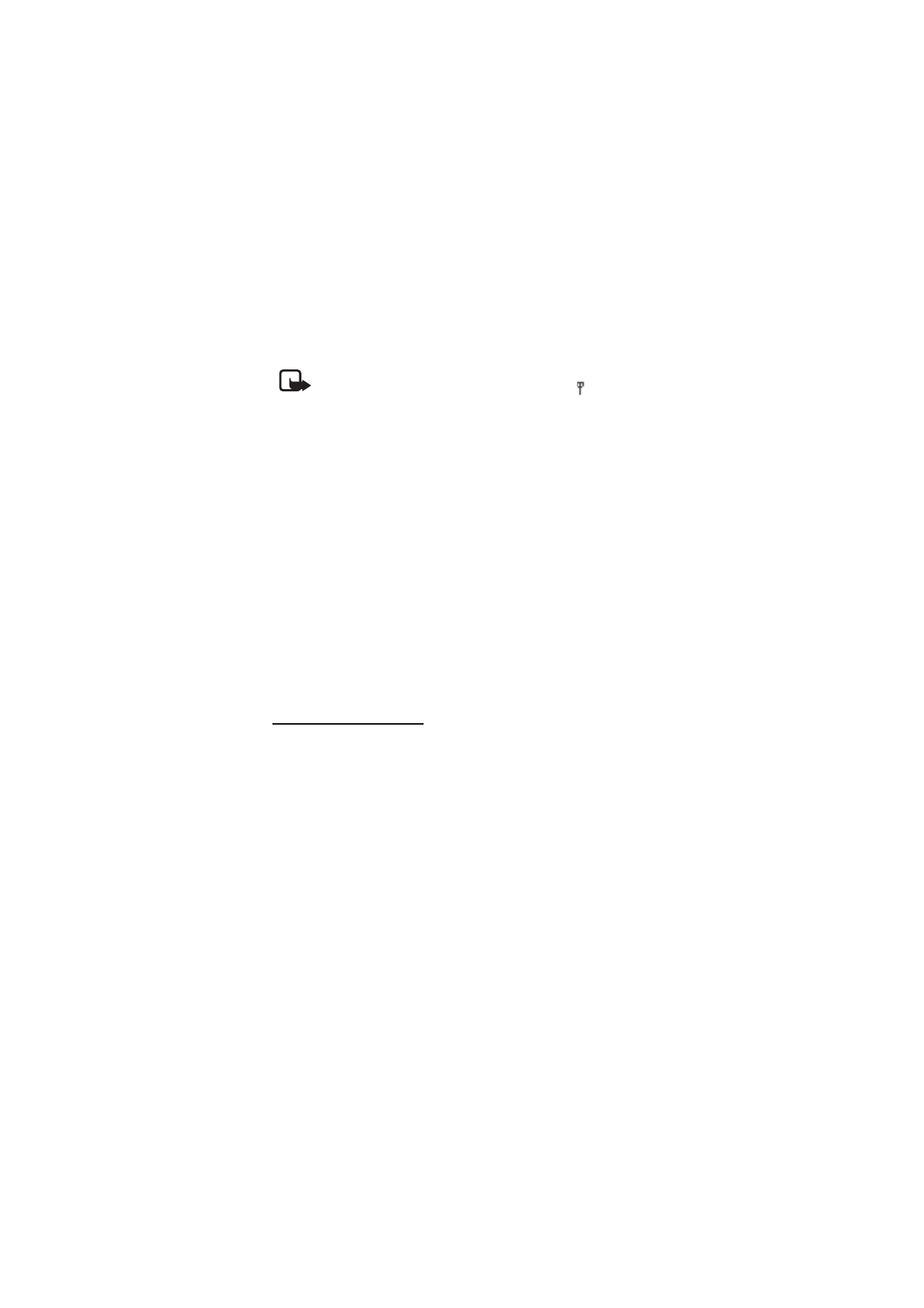
■ Chatberichten
Opmerking: deze functie is mogelijk niet beschikbaar op uw
product vanwege het abonnement dat u hebt
.
Chatten (netwerkdienst) is een manier om via TCP/IP-protocollen korte,
eenvoudige tekstberichten te verzenden naar on line gebruikers.
Voordat u de chatdienst kunt gebruiken, moet u zich op deze dienst
abonneren. Informeer bij uw netwerkoperator of serviceprovider naar de
beschikbaarheid, tarieven en abonnementsmogelijkheden voor de
dienst. Zij kunnen u tevens een unieke ID, een wachtwoord en
instellingen verschaffen.
Zie
Verbindingsinstellingen
in Het chatmenu openen op pagina 43 voor
informatie over het definiëren van de juiste instellingen voor de
chatdienst. De pictogrammen en tekst op het scherm zijn afhankelijk
van de chatdienst.
Wanneer u met de chatdienst verbonden bent, kunt u de overige
functies van de telefoon gewoon gebruiken, waarbij de chatsessie in de
achtergrond actief blijft. Afhankelijk van het netwerk kan de batterij van
de telefoon bij een actieve chatsessie sneller leegraken en moet u de
telefoon wellicht aansluiten op de lader.
Het chatmenu openen
Als u het menu
Chatberichten
wilt openen terwijl u offline bent,
selecteert u
Menu
>
Chatberichten
. Als er meer dan één set
verbindingsinstellingen voor chatberichtdiensten beschikbaar is,
selecteert u de gewenste set. Als er slechts één set is gedefinieerd, wordt
deze set automatisch geselecteerd.
Vervolgens worden deze opties weergegeven:
Aanmelden
— om verbinding te maken met de chatdienst. Als u de
telefoon zo wilt instellen dat automatisch verbinding wordt gemaakt
met de chatdienst wanneer u de telefoon aanzet, selecteert u
Menu
>
Chatberichten
. Vervolgens maakt u verbinding met de chatdienst en
selecteert u
Instellingen
>
Automatisch aanmelden
>
Bij opstarten
telefoon
.
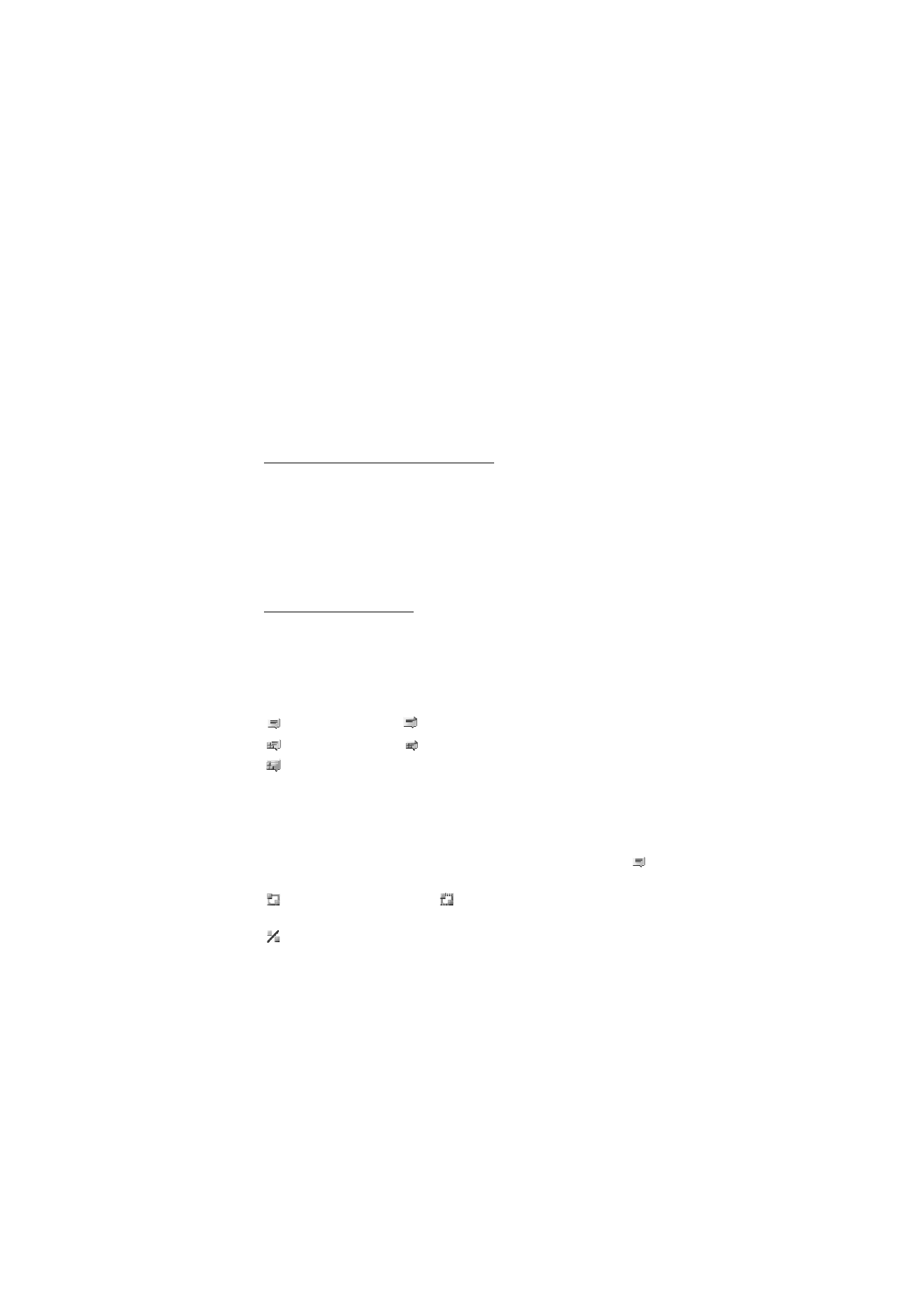
B e r i c h t e n
44
Opgeslagen conversaties
— om de chatberichten die u tijdens een sessie
hebt opgeslagen, te bekijken, te verwijderen of een andere naam te
geven.
Verbindingsinstellingen
— om de instellingen voor chatberichten en
aanwezigheidsweergave te bewerken.
Verbinding maken met chatdienst
Als u verbinding wilt maken met de chatdienst, opent u het menu
Chatberichten
, selecteert u zo nodig de gewenste dienst en selecteert u
vervolgens
Aanmelden
. Zodra de verbinding tot stand is gebracht, wordt
Aanmelding voltooid
weergegeven.
Selecteer
Afmelden
als u de verbinding met de chatdienst wilt
verbreken.
Een chatsessie starten
Open het menu
Chatberichten
en maak verbinding met de chatdienst. U
kunt een chatsessie op verschillende manieren starten:
Selecteer
Conversaties
. De lijst met nieuwe en gelezen chatberichten of
chat-uitnodigingen tijdens de actieve sessie wordt weergegeven. Ga
naar een bericht of uitnodiging en selecteer
Openen
.
staat voor nieuwe en
voor gelezen chatberichten.
staat voor nieuwe en
voor gelezen groepsberichten.
staat voor uitnodigingen.
De pictogrammen en tekst op het scherm zijn afhankelijk van de
chatdienst.
Selecteer
Chatcontacten
. De contacten die u aan de lijst hebt
toegevoegd, worden weergegeven. Ga naar het contact met wie u een
chatsessie wilt starten en selecteer
Chatten
of selecteer
Openen
als
naast een contact in de lijst wordt weergegeven.
geeft een on line contact en
een off line contact in het
telefoongeheugen aan.
geeft een geblokkeerd contact aan. Zie Berichten blokkeren en
vrijgeven op pagina 47.
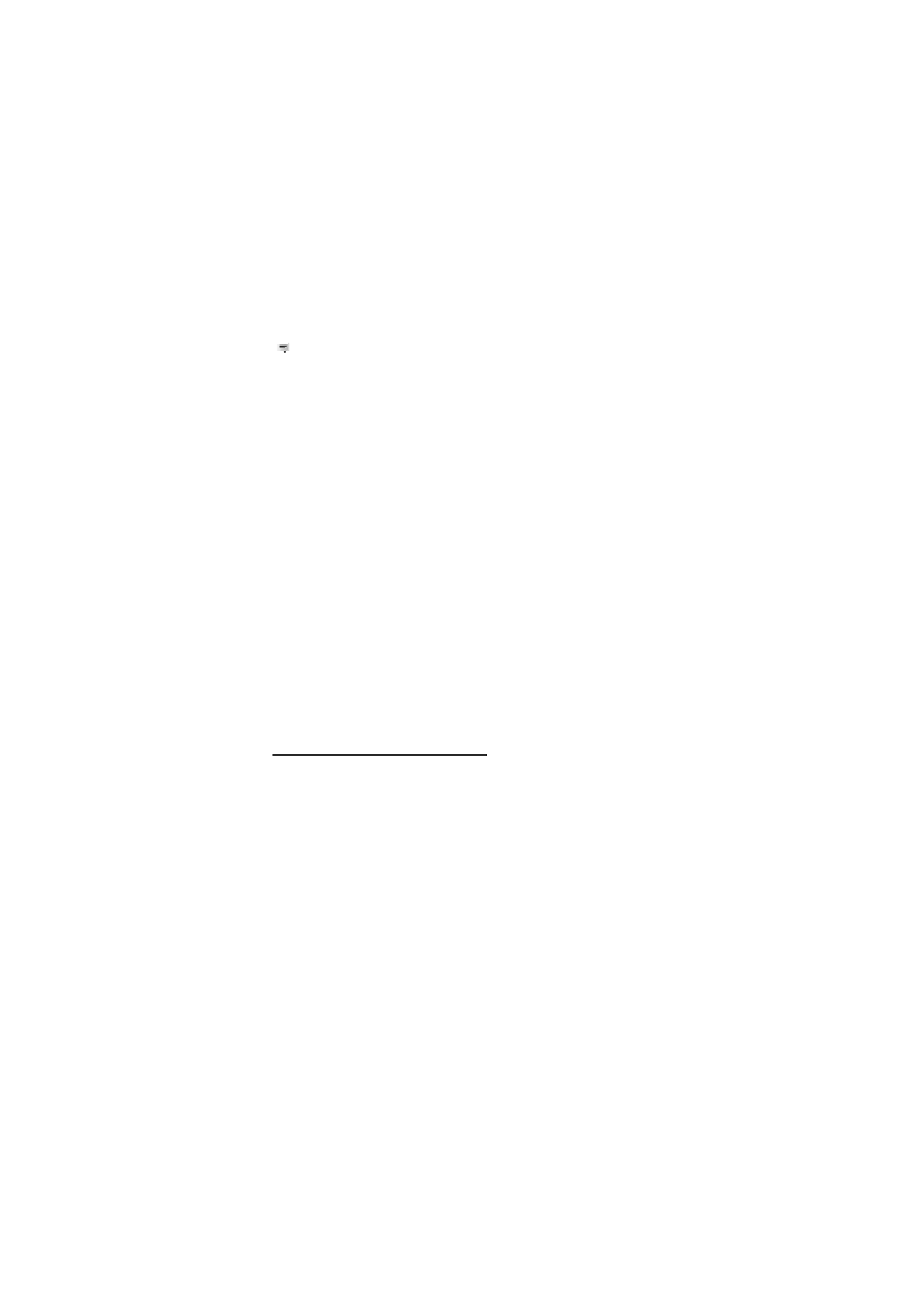
B e r i c h t e n
45
geeft aan dat u een nieuw bericht van een contact hebt ontvangen.
U kunt contacten aan de lijst toevoegen. Zie Chatcontacten op
pagina 47.
Selecteer
Groepen
>
Openbaar kanaal
(grijs weergegeven als het
netwerk geen groepen ondersteunt). Hiermee wordt de lijst met
bookmarks voor openbare groepen weergegeven die door de
netwerkoperator of serviceprovider wordt verstrekt. Ga naar de groep
waarmee u een chatsessie wilt starten en selecteer
Deelnmn
. Voer de
schermnaam in die u tijdens het chatten als alias wilt gebruiken. Nadat
u zich bij de groep hebt aangemeld, kunt u de groepschatsessie starten.
U kunt ook een privé-groep maken. Zie Groepen op pagina 48.
Selecteer
Zoeken
>
Gebruikers
of
Groepen
om op telefoonnummer,
schermnaam, e-mailadres of naam te zoeken naar andere
chatgebruikers of openbare groepen in het netwerk. Als u
Groepen
selecteert, kunt u zoeken naar een groep op de naam van een groepslid,
op groepsnaam, op onderwerp of op ID.
Wanneer u de gewenste gebruiker of groep hebt gevonden, kunt u de
chatsessie starten door
Opties
>
Chatten
of
Aanmldn bij groep
te
selecteren.
Start een sessie vanuit de lijst met contacten. Zie Aangemelde
contacten bekijken op pagina 63.
Uitnodiging voor chatberichten
Wanneer u in de standby-modus verbinding hebt met de chatdienst,
wordt
Nieuwe uitnodiging ontvangen
weergegeven wanneer u een
chat-uitnodiging ontvangt. Selecteer
Lezen
om de uitnodiging te lezen.
Als er meer dan één uitnodiging is binnengekomen, bladert u naar een
uitnodiging en selecteert u
Openen
.
Selecteer
Accepteer
om deel te nemen aan het privé-groepsgesprek.
Voer de schermnaam in die u tijdens het chatten als alias wilt gebruiken.
Selecteer
Opties
>
Weigeren
of
Verwijderen
als u de uitnodiging wilt
afwijzen of verwijderen. U kunt een verklaring voor de afwijzing
invoeren.
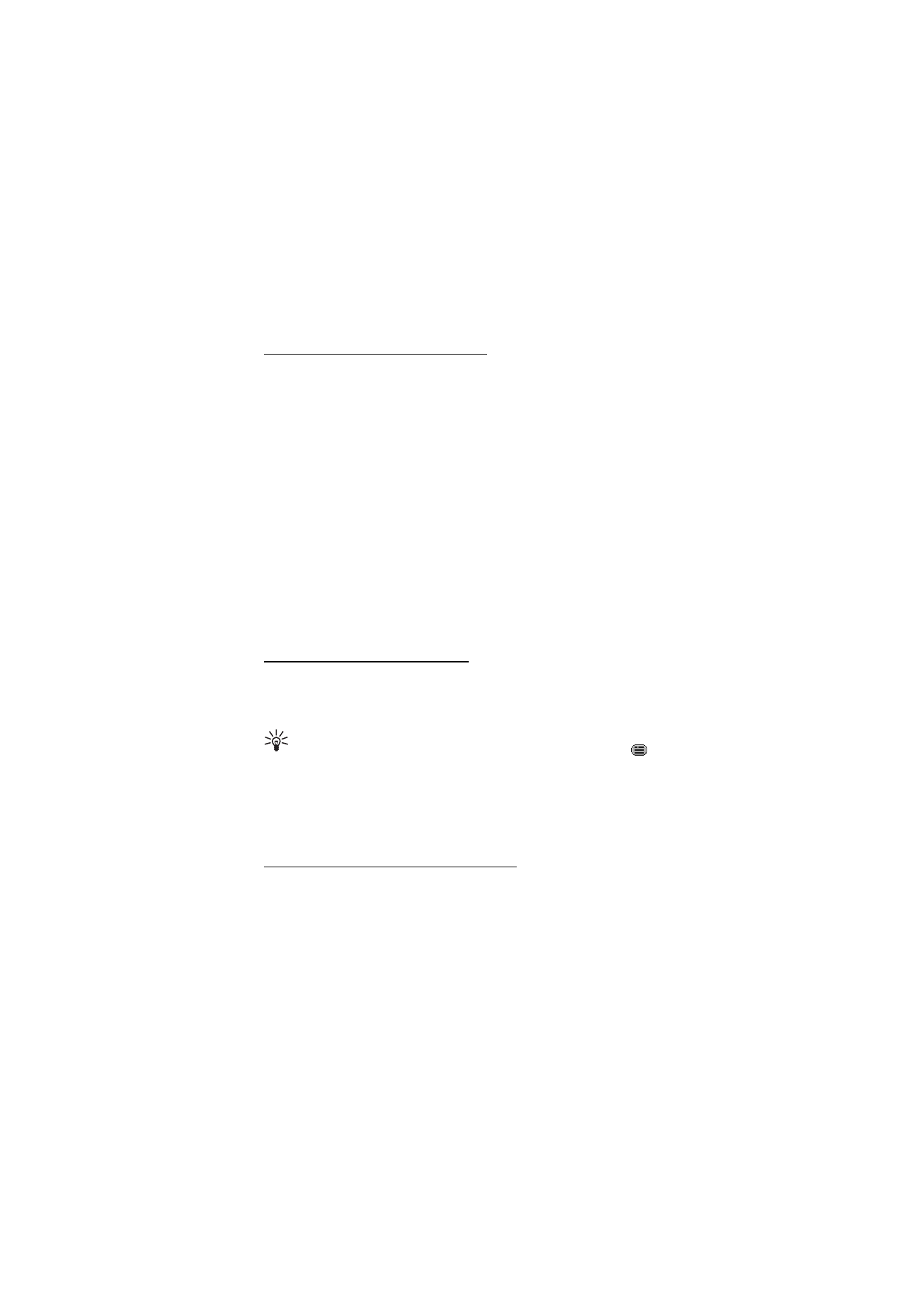
B e r i c h t e n
46
Een ontvangen chatbericht lezen
Als u in de standby-modus verbinding hebt met de chatdienst en een
nieuw chatbericht ontvangt dat niet behoort tot de actieve chatsessie,
wordt
Nieuw chatbericht
weergegeven. Selecteer
Lezen
om de
uitnodiging te lezen.
Als er meerdere berichten worden ontvangen, wordt het aantal
berichten, gevolgd door
nieuwe chatberichten
weergegeven. Selecteer
Lezen
, ga naar het gewenste bericht en selecteer
Openen
.
Nieuwe berichten die u tijdens een actieve chatsessie ontvangt, worden
bewaard in
Chatberichten
>
Conversaties
. Als u een bericht ontvangt
van iemand die niet in
Chatcontacten
is opgenomen, wordt de ID van de
afzender weergegeven.. Als de afzender in het telefoongeheugen is
opgenomen en door de telefoon wordt herkend, wordt de naam van de
persoon weergegeven. Als u een nieuw contact wilt opslaan dat nog niet
in het telefoongeheugen is opgenomen, selecteert u
Opties
>
Contact
opslaan
.
Deelnemen aan een chatsessie
Als u wilt deelnemen aan een actieve chatsessie of als u een nieuwe
sessie wilt starten, selecteert u
Schrijf
of begint u met het invoeren van
tekst.
Tip: als tijdens een chatsessie een nieuw bericht binnenkomt van
iemand die niet bij de huidige chatsessie is betrokken, wordt
weergegeven en klinkt er een waarschuwingssignaal.
Schrijf het bericht. Selecteer
Verzend
of druk op de beltoets om het
bericht te verzenden. Uw bericht blijft op het scherm staan en het
antwoord wordt eronder weergegeven.
Uw beschikbaarheidsstatus bewerken
1. Open het menu
Chatberichten
en maak verbinding met de
chatdienst.
2. Selecteer
Instellingen
om uw eigen beschikbaarheidsinformatie of
schermnaam weer te geven en te bewerken.
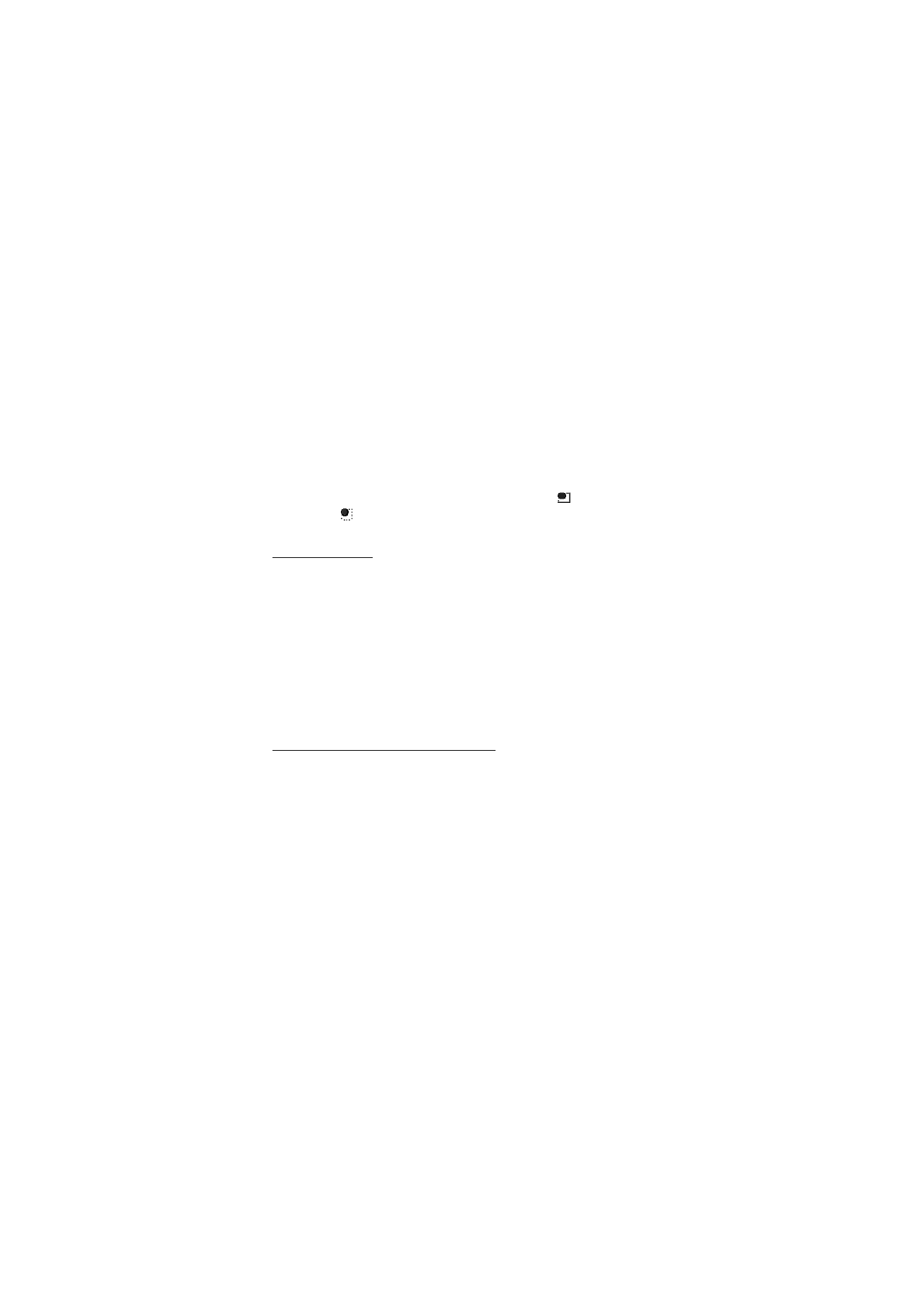
B e r i c h t e n
47
3. Als u aan alle andere gebruikers van de chatdienst wilt laten zien dat
u on line bent, selecteert u
Beschikbaarheid
>
Beschikbaar voor
allen
.
Als u alleen aan de personen in uw lijst met chatcontacten wilt laten
zien dat u on line ben, selecteert u
Beschikbaarheid
>
Beschikb. voor
contacten
.
Als u wilt aangeven dat u off line bent, selecteert u
Beschikbaarheid
>
Offline aangeven
.
Wanneer u bent verbonden met de chatdienst, geeft
aan dat u on
line bent en
dat u niet zichtbaar bent voor anderen.
Chatcontacten
U kunt als volgt contacten toevoegen aan de lijst met chatcontacten:
1. Maak verbinding met de chatdienst en selecteer
Chatcontacten
.
2. Selecteer
Opties
>
Contact toevoegen
of
Toevgn
. als u nog niet
eerder contacten hebt toegevoegd. Selecteer
ID handmatig opgeven
,
Zoeken op server
,
Kopiëren van server
of
Op mobiel nummer
.
Wanneer het contact is toegevoegd, wordt dat door de telefoon
bevestigd.
3. Ga naar een contact en selecteer
Chatten
om een sessie te starten.
Berichten blokkeren en vrijgeven
Als u berichten wilt blokkeren, maakt u verbinding met de chatdienst en
selecteert u
Conversaties
>
Chatcontacten
. U kunt ook een nieuwe
sessie starten of aan een bestaande sessie deelnemen. Ga naar het
contact wiens inkomende berichten u wilt blokkeren en selecteer
Opties
>
Contact blokkeren
>
OK
.
Als u berichten wilt vrijgeven, maakt u verbinding met de chatdienst en
selecteert u
Blokkeerlijst
. Ga naar het contact wiens berichten u wilt
vrijgeven en selecteer
Deblokk.
.
U kunt ook berichten vrijgeven vanuit de lijst met contacten.
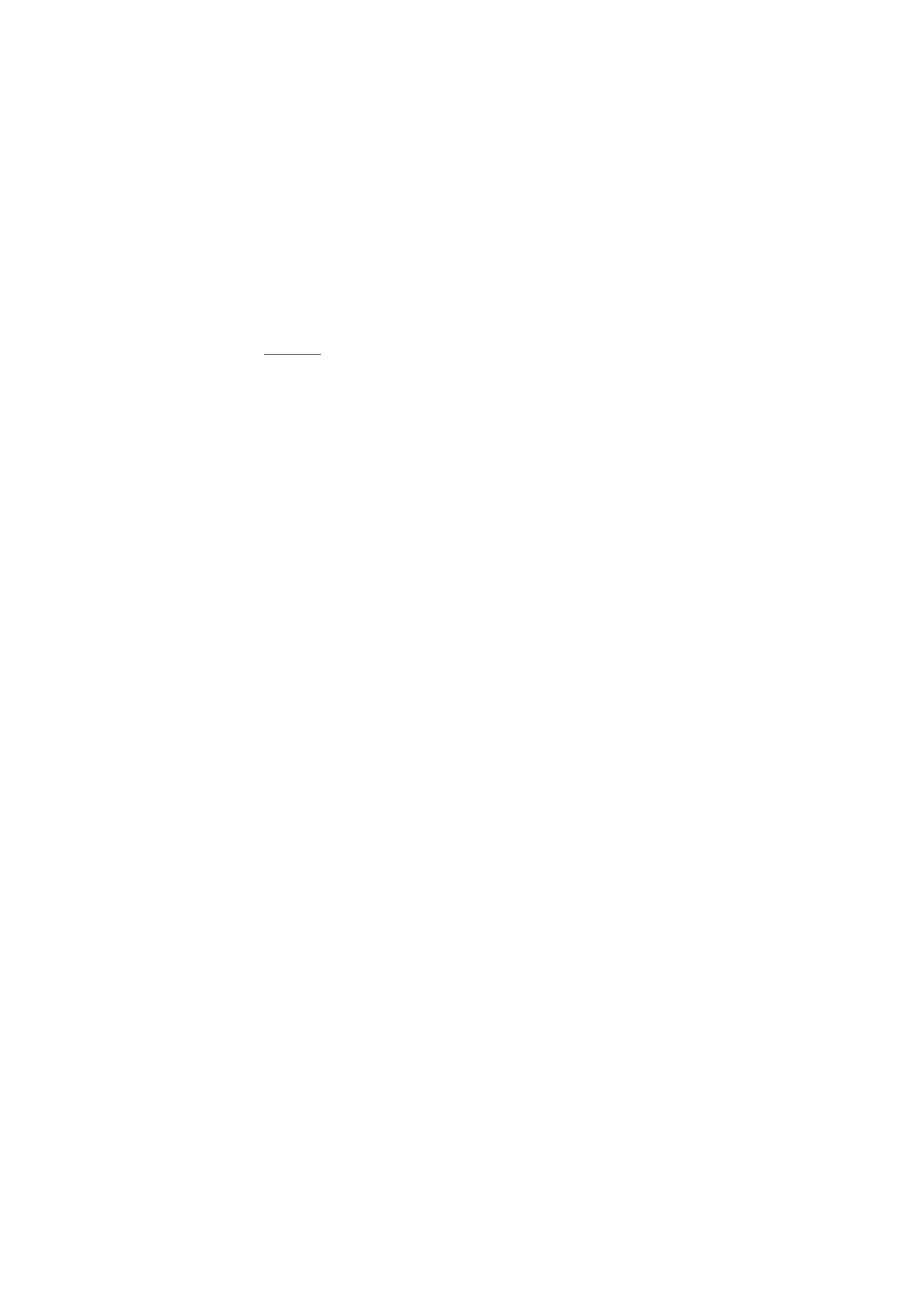
B e r i c h t e n
48
Groepen
U kunt privé-groepen voor een chatsessie instellen of de openbare
groepen gebruiken die door de serviceprovider zijn ingesteld. De privé-
groepen bestaan alleen tijdens een actieve chatsessie. De groepen
worden opgeslagen op de server van de serviceprovider. Als de server
waar u bent aangemeld geen groepsdiensten ondersteunt, worden alle
aan groepen gerelateerde menu's grijs weergegeven.
Openbare groepen
U kunt bookmarks aanbrengen voor openbare groepen die door uw
serviceprovider worden onderhouden. Maak verbinding met de
chatdienst en selecteer
Groepen
>
Openbaar kanaal
. Ga naar de groep
waarmee u wilt chatten en selecteer
Deelnmn
. Als u geen deel uitmaakt
van de groep, voert u uw schermnaam in als uw alias voor de groep. Als
u een groep uit uw groepslijst wilt verwijderen, selecteert u
Opties
>
Groep verwijderen
.
Als u naar een groep wilt zoeken, selecteert u
Groepen
>
Groepen
zoeken
. U kunt zoeken naar een groep op de naam van een groepslid, op
groepsnaam, op onderwerp of op ID.
Een privé-groep maken
Maak verbinding met de chatdienst en selecteer
Groepen
>
Groep
maken
. Voer de naam van de groep in, samen met de schermnaam die u
wilt gebruiken. Markeer de leden van de privé-groep in de lijst met
contacten en voer een uitnodiging in.